การสมัครใช้ Google Analytics (GA4) และนำไปใส่ในเว็บไซต์ (สำหรับคนที่ไม่เคยสมัครใช้ google analytics มาก่อน)

การสร้าง Account Google Analytics (GA4) และนำ ID ไปใส่ในเว็บไซต์ (สำหรับคนที่ไม่เคยสมัครใช้ google analytics มาก่อน)
การใช้งาน google analytics ต้องมี google account ก่อน (หรือมีอีเมล gmail) ดังนั้นก่อนเริ่มขั้นตอนในการสร้าง account ใน google analytics หากยังไม่มี google account หรือ อีเมล gmail ให้ไปสมัครก่อน ( ดูวิธีการสร้างบัญชี Google https://support.google.com/accounts/answer/27441?hl=th )
สร้าง Account ใน Google Analytics
ไปที่ analytics.google.com https://analytics.google.com จากนั้น login ด้วย google account (หรือ gmail) ที่มี
คลิกที่ เริ่มวัด
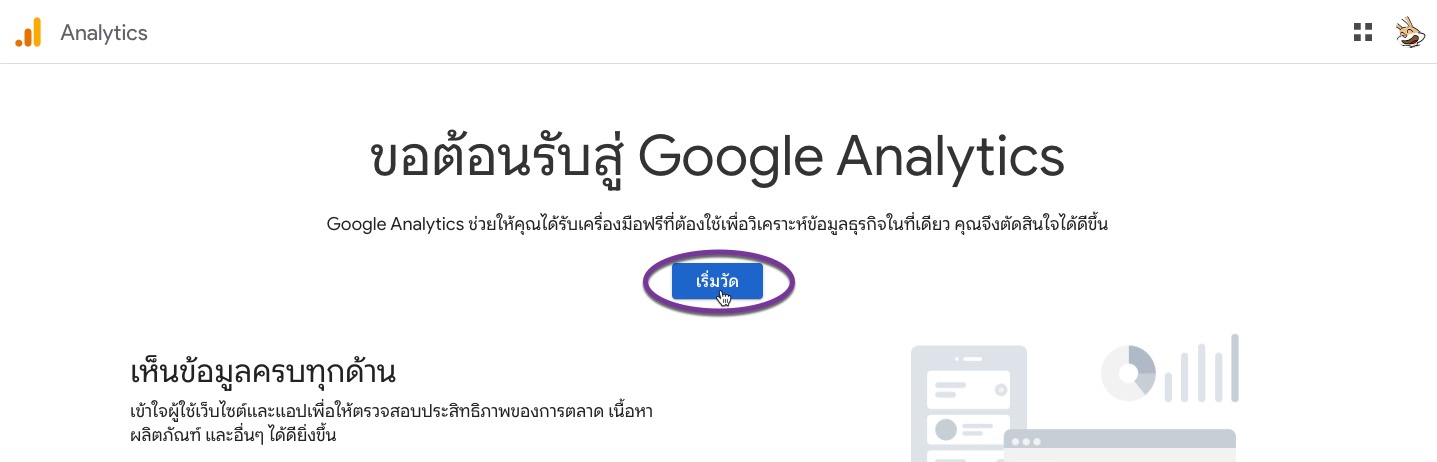
สร้างบัญชี
- ในช่อง ชื่อบัญชีใหม่ของฉัน : ใส่ชื่อเว็บไซต์
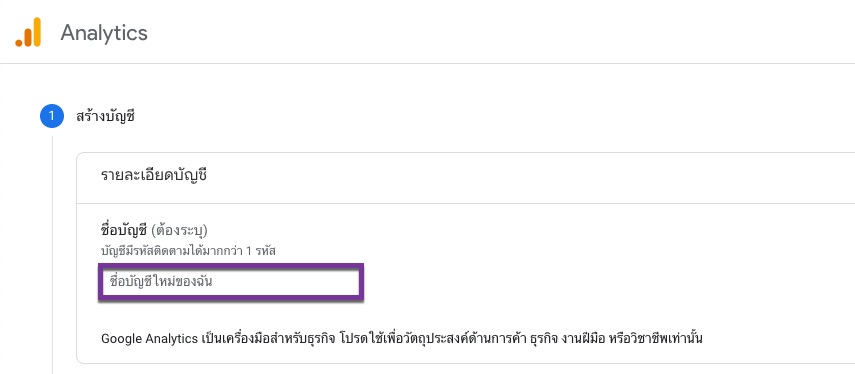
คลิกที่ ถัดไป
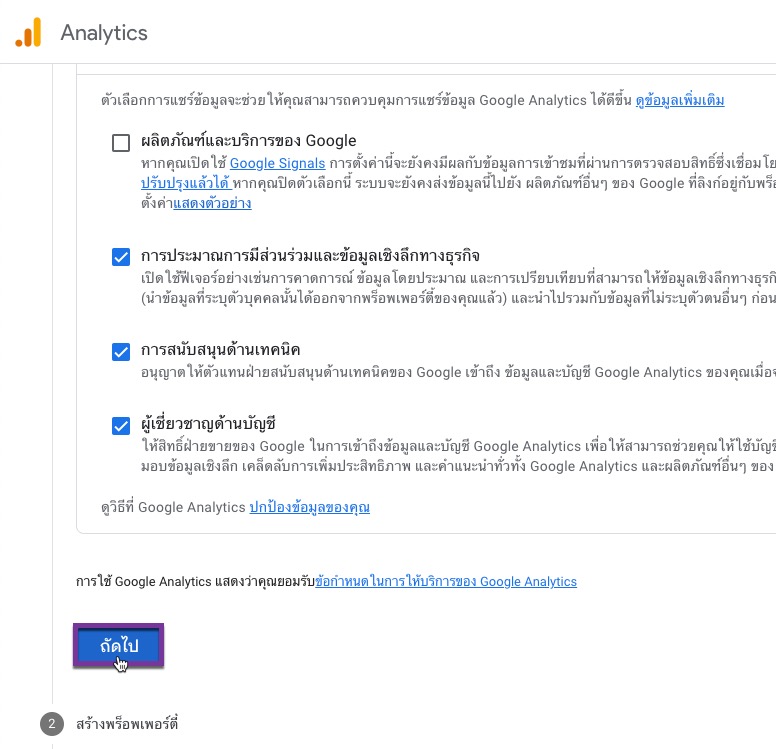
สร้างพร็อพเพอร์ตี้
- ชื่อพื้นที่: ใส่ชื่อเว็บไซต์
- เขตเวลาในการรายงาน: เลือก ไทย และ (GMT+07:00) เวลาไทย
- สกุลเงิน: บาท
จากนั้นคลิก ถัดไป
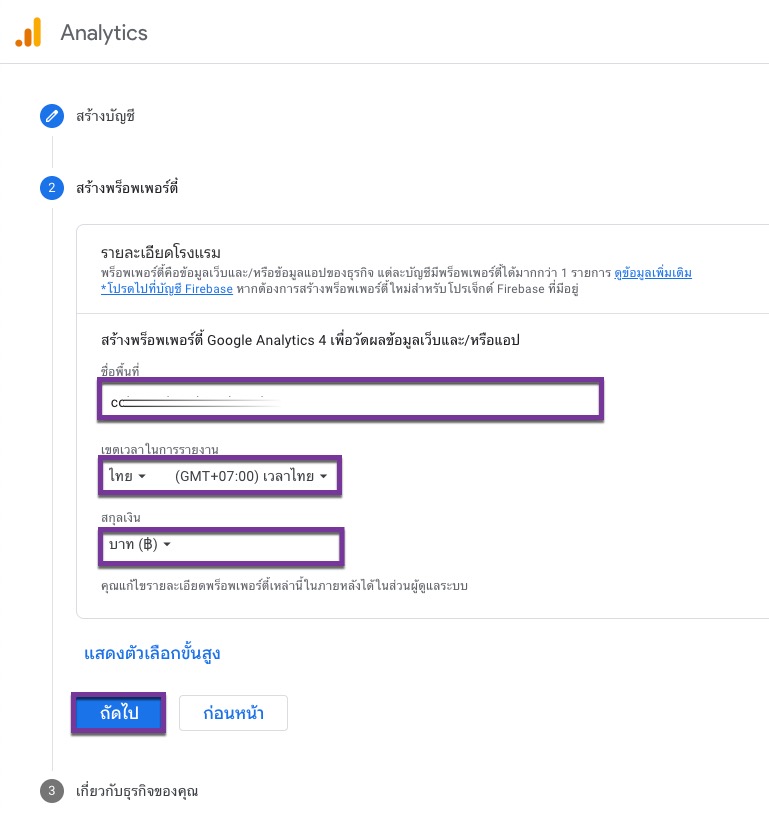
เกี่ยวกับธุรกิจของคุณ
- ตอบคำถามทั้ง 2 ข้อ
- คลิกที่ สร้าง
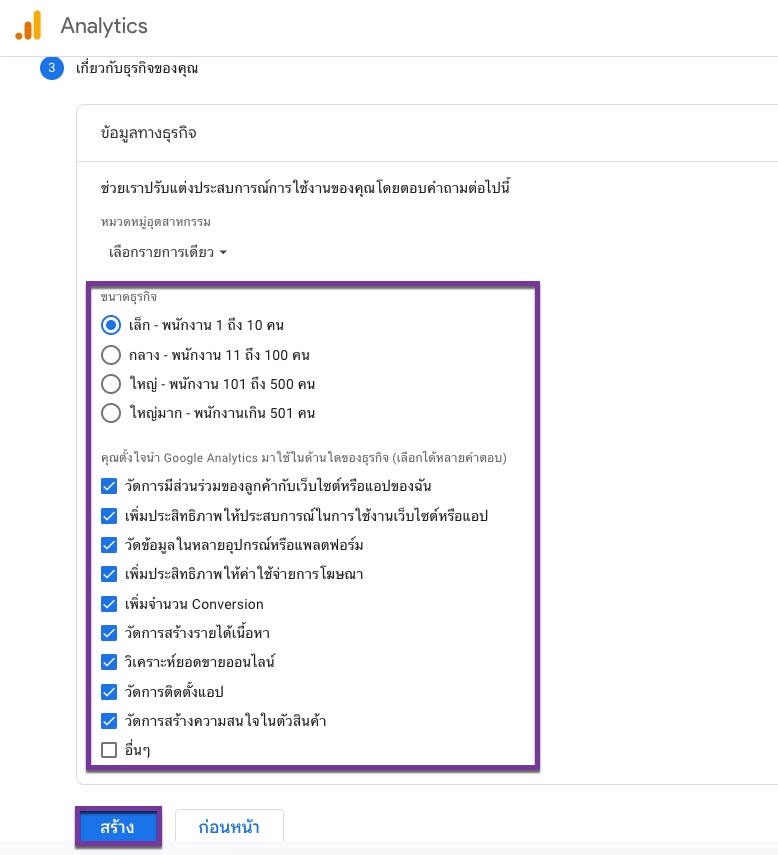
ข้อกำหนดในการให้บริการ
- คลิกที่สี่เหลี่ยมหน้าข้อความ ฉันยอมรับ .. แล้วคลิกที่ ฉันยอมรับ
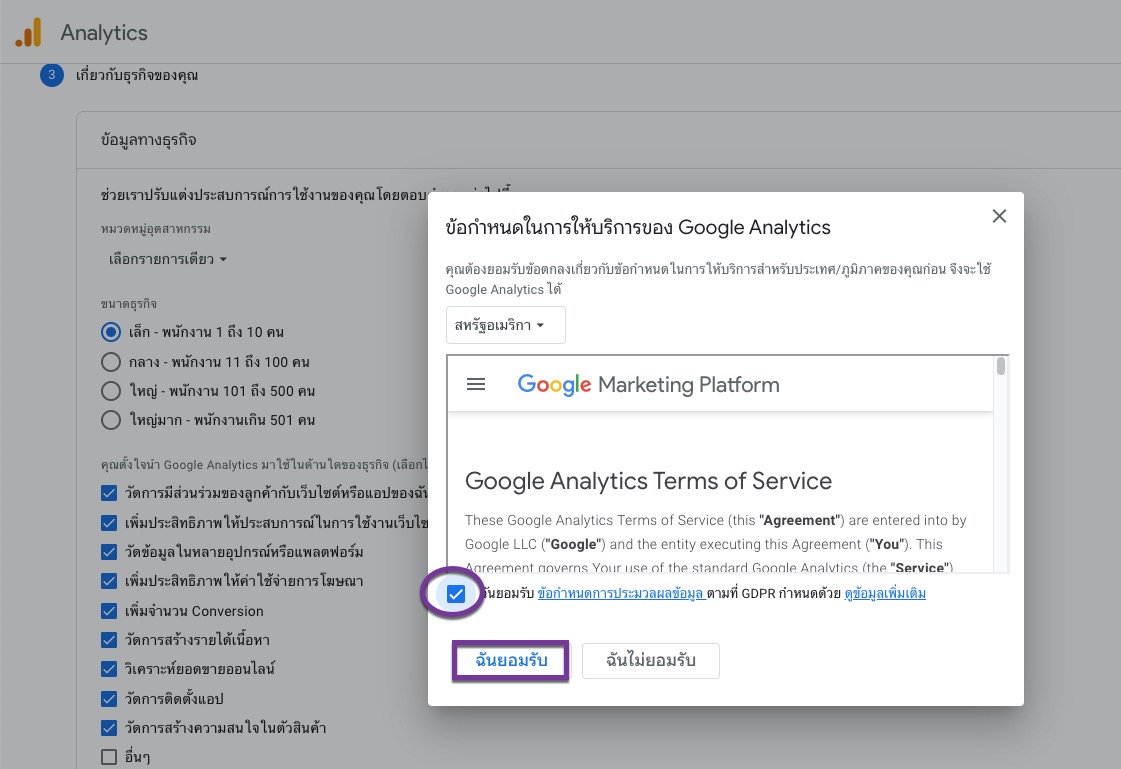
การสื่อสารทางอีเมลของฉัน
- เลือกว่าจะรับอีเมลแจ้งเตือนอะไรบ้าง (เลือกทั้งหมด หรือ ไม่เลือกเลยก็ได้)
- คลิกที่บันทึก
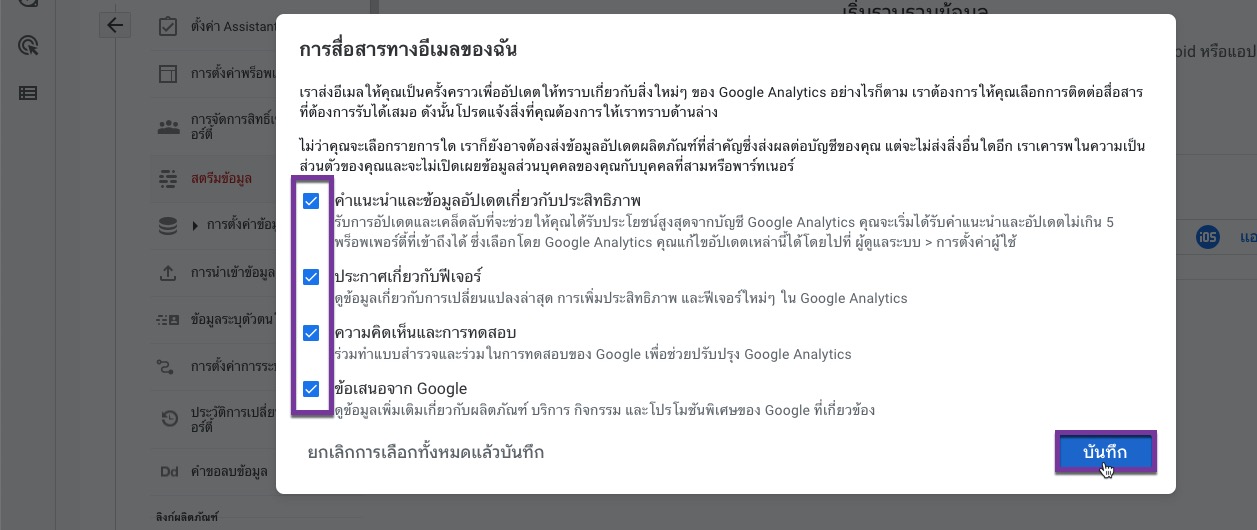
ตั้งค่า สตรีมข้อมูล
เมื่อระบบบันทึกเรียบร้อย ให้คลิกที่ สตรีมข้อมูล
คลิกที่ เว็บไซต์
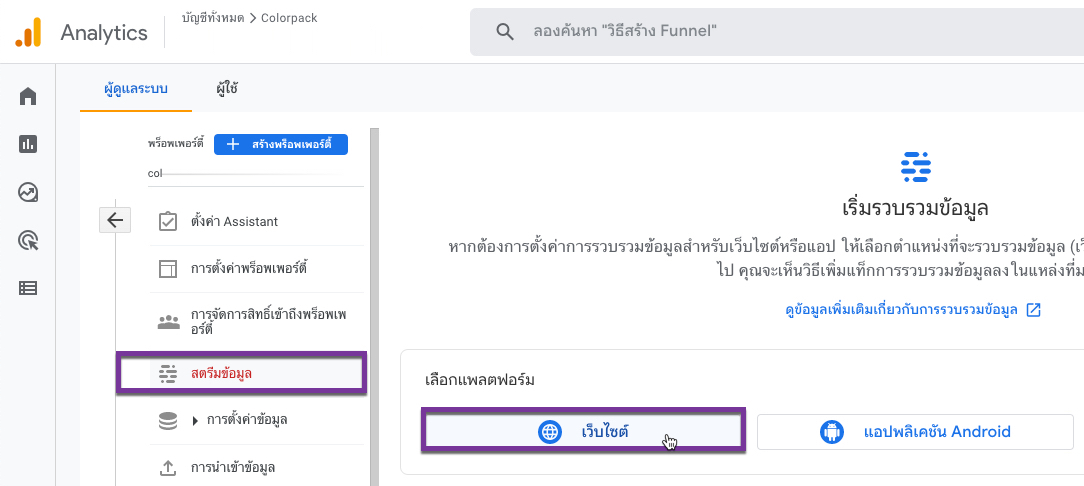
ตั้งค่าสตรีมข้อมูล
- URL เว็บไซต์: ในช่องว่างให้เอา URL ของเว็บไซต์มาใส่โดยไม่ต้องใส่ http , https (เพราะมีตัวเลือกอยู่ข้างหน้าให้อยู่แล้ว)
- ชื่อสตรีม: ให้ใส่ชื่อเว็บไซต์
- ตรง การวัดที่ปรับปรุงแล้ว ให้สังเกตว่าด้านหลังเปิดอยู่
- จากนั้นคลิกที่ สร้างสตรีม
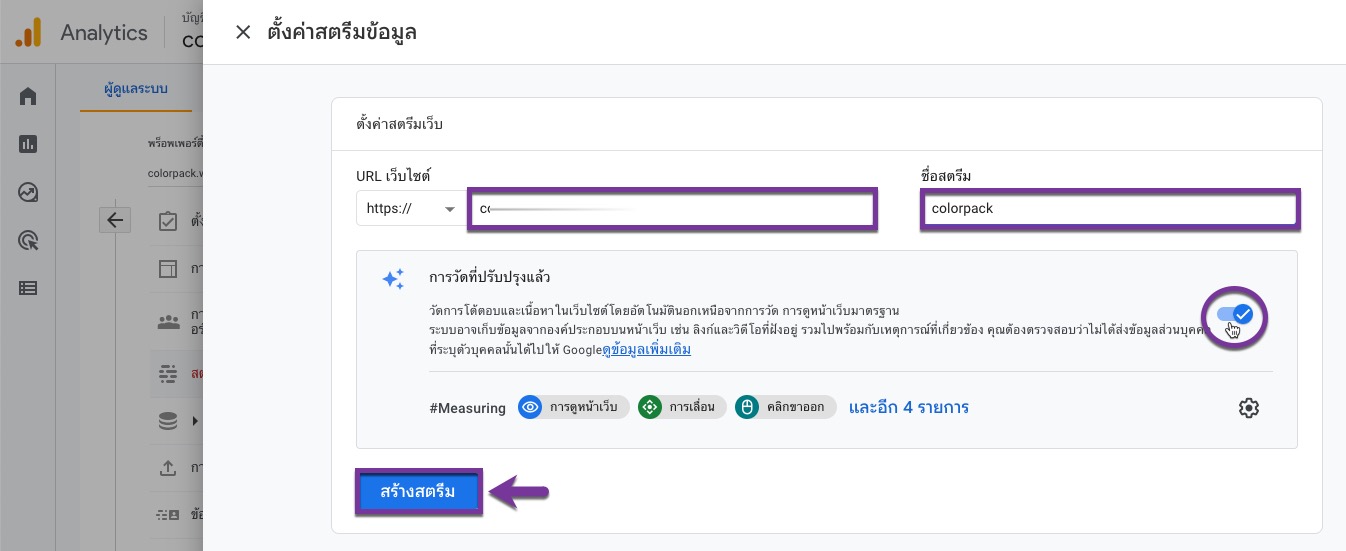
ระบบจะแสงรายละเอียดสตรีม ให้ copy ตรง รหัสการวัด เพื่อนำ id ไปใส่ในเว็บ
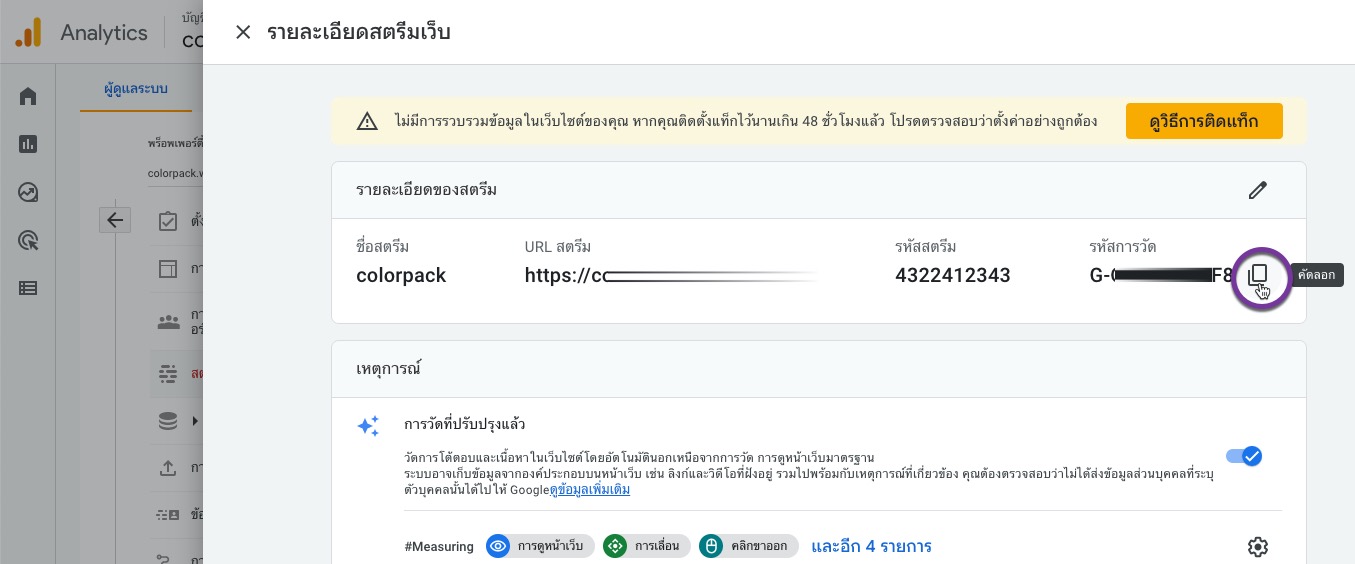
เมื่อคลิกที่พื้นที่ว่างเพื่อออกจากหน้ารายละเอียดสตรีม จะเห็นว่ามีรายการสตรีมข้อมูลอยู่ 1 รายการ
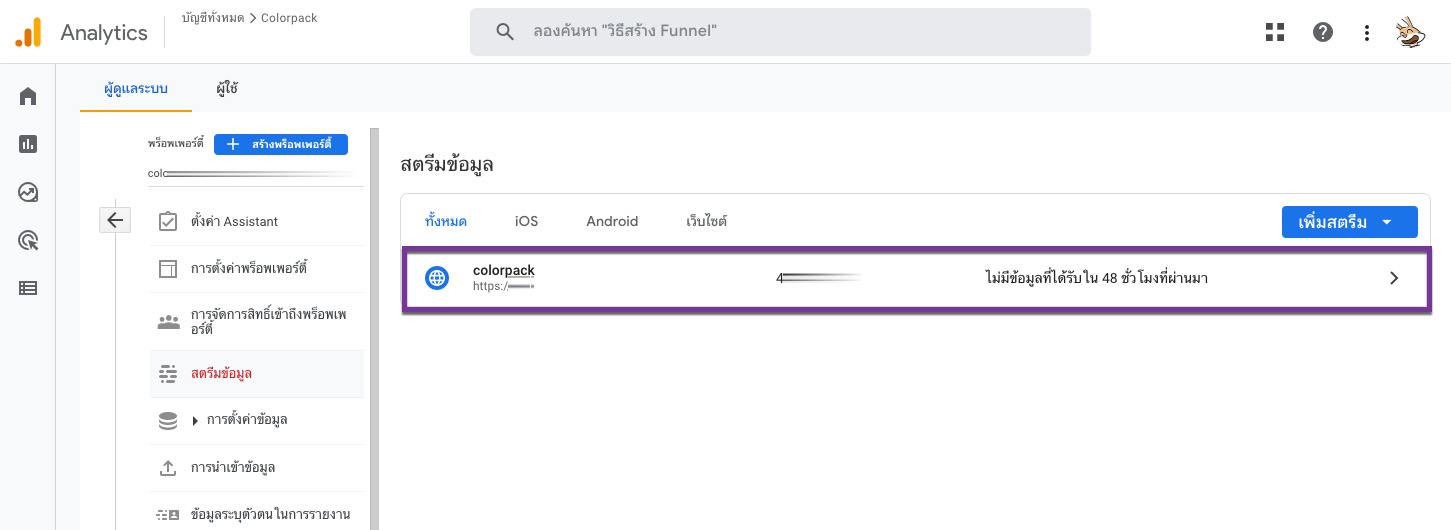
นำ id ไปใส่ในเว็บไซต์ Joomla
โดยในระบบหลังบ้านให้เข้าไปที่ Plugins
มองหา Plugin ชื่อ System – Advanced Google Analytics จากนั้นคลิกที่ชื่อ Plugin เพื่อเข้าไปหน้าแก้ไข ( ดาวน์โหลด plugin: https://extensions.joomla.org/extension/advanced-google-analytics/ )
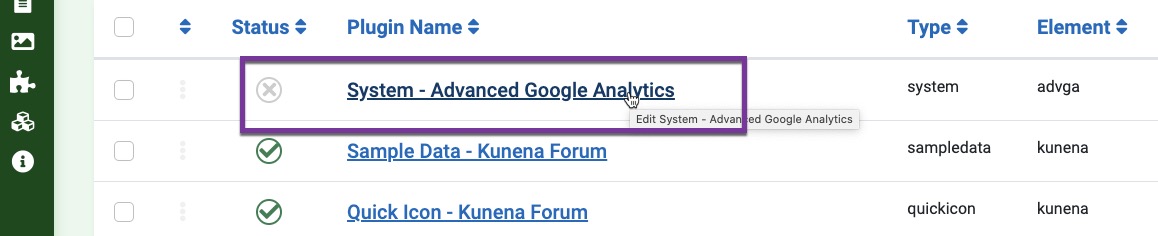
ในช่อง Google Analytics ID นำ id ที่ copy จากหน้ารายละเอียด สตรีม มาใส่ในช่องนี้
จากนั้นในช่อง Status คลิกเลือก Enabled
คลิก Save & Close
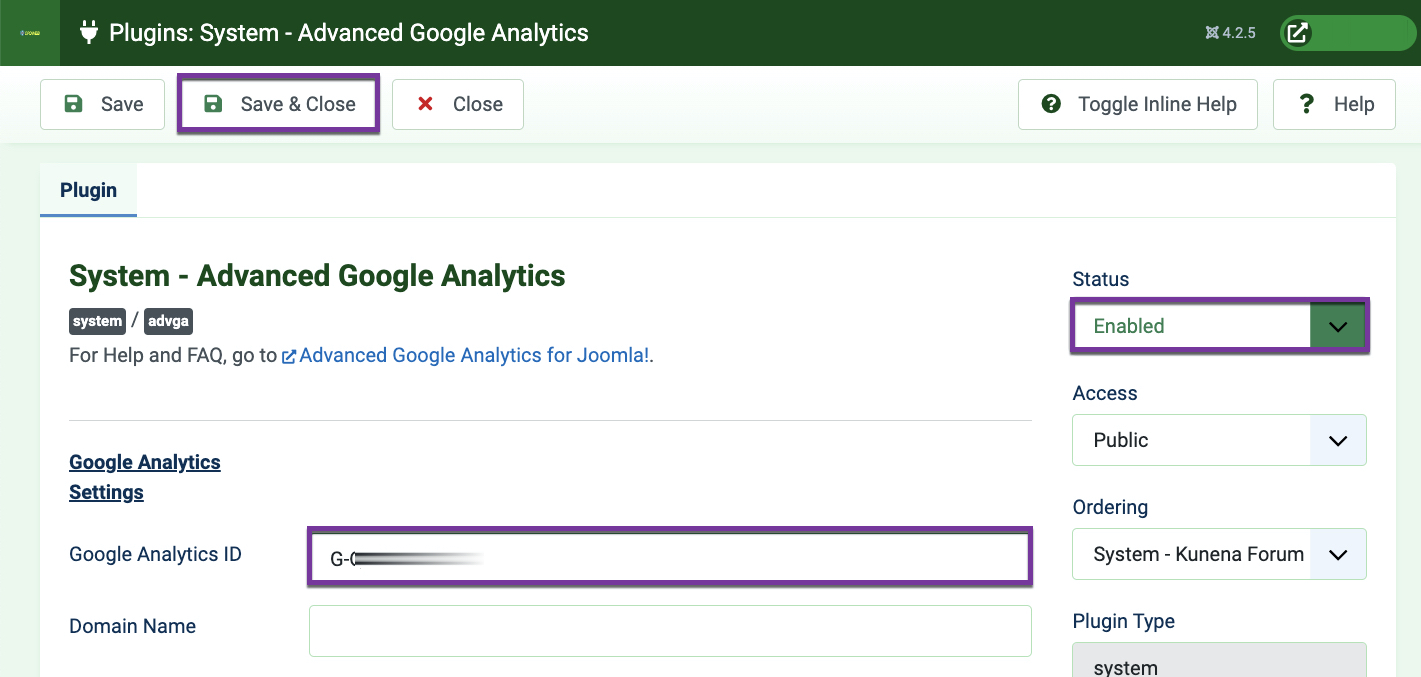
ตรวจสอบว่า code ทำงานหรือไม่ ให้ไปที่หน้าเว็บ คลิกขวา เลือก View Page Source
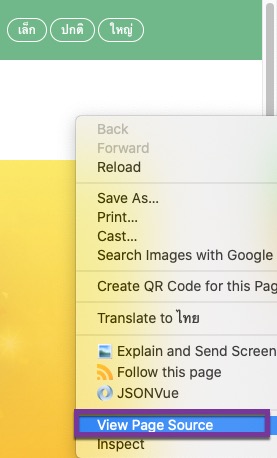
ค้นหา code ด้วยคำว่า Analytics ถ้าใส่ถูกต้องจะเห็น code แสดงอยู่ตามตัวอย่าง
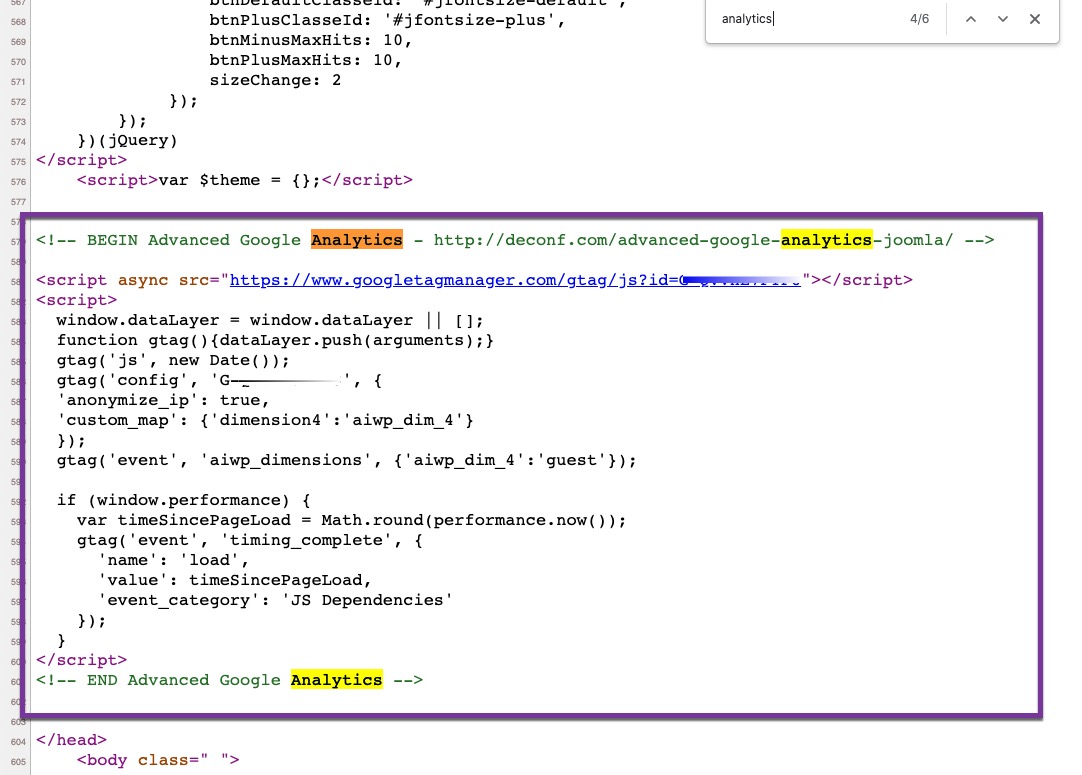
เปิดหน้าเว็บทิ้งไว้ แล้วกลับไปที่หน้า google analytics คลิกที่ icon home
ในช่อง ผู้ใช้ใน 30 นาทีที่ผ่านมา ถ้าใส่ id ถูกต้อง ในช่องนี้จะแสดงจำนวนผู้เข้าชม
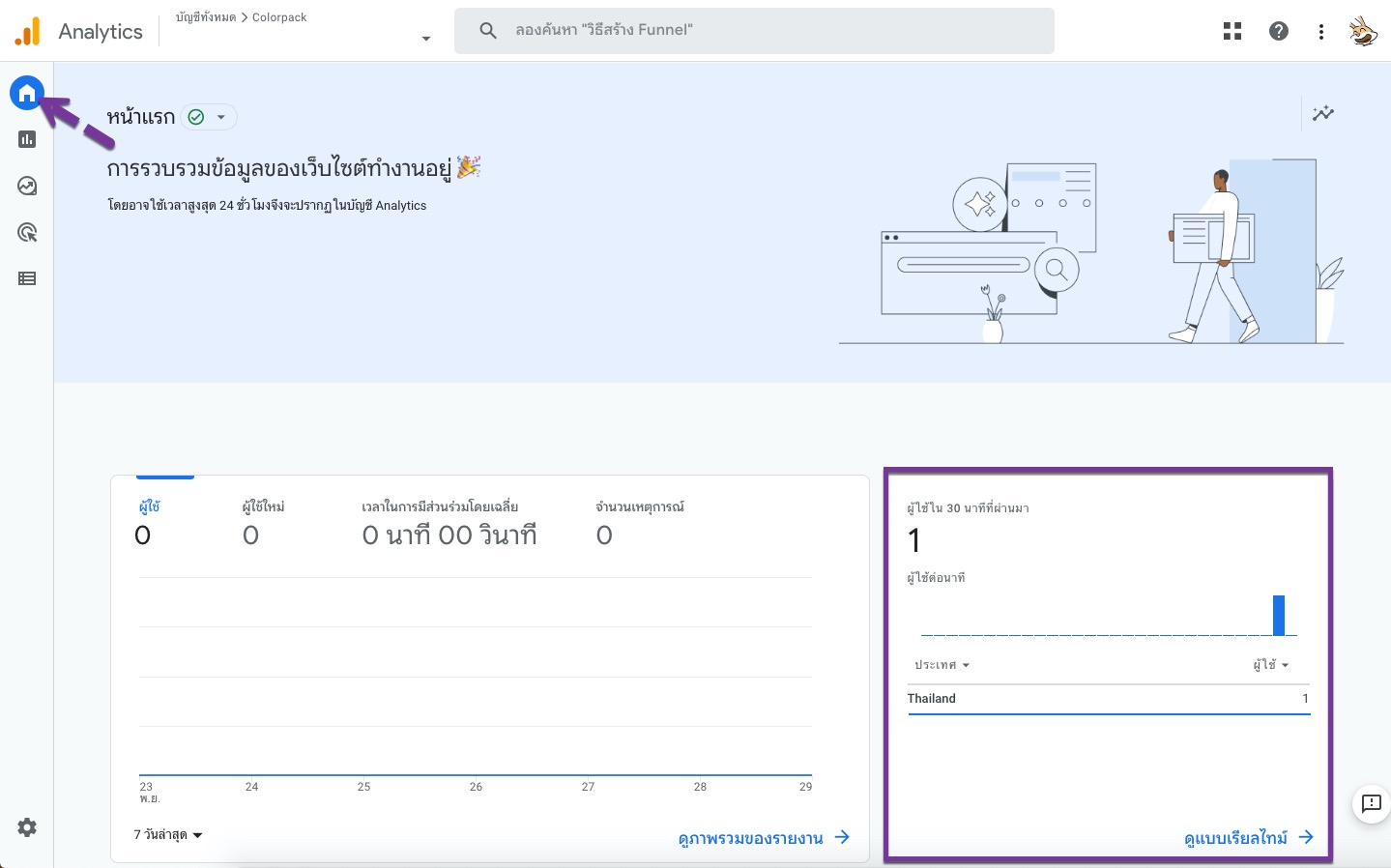
กรณีใส่ tag แบบ manual
กรณีที่เป็นเว็บอื่นที่ไม่ใช่ Joomla (หรือไม่สามารถติดตั้ง Plugin เพิ่มเติมได้) สามารถใส่ tag เข้าไปเองได้ โดย
ในหน้า Anylytics คลิกที่ สตรีมข้อมูล จากนั้นคลิกรายการสตรีมข้อมูล
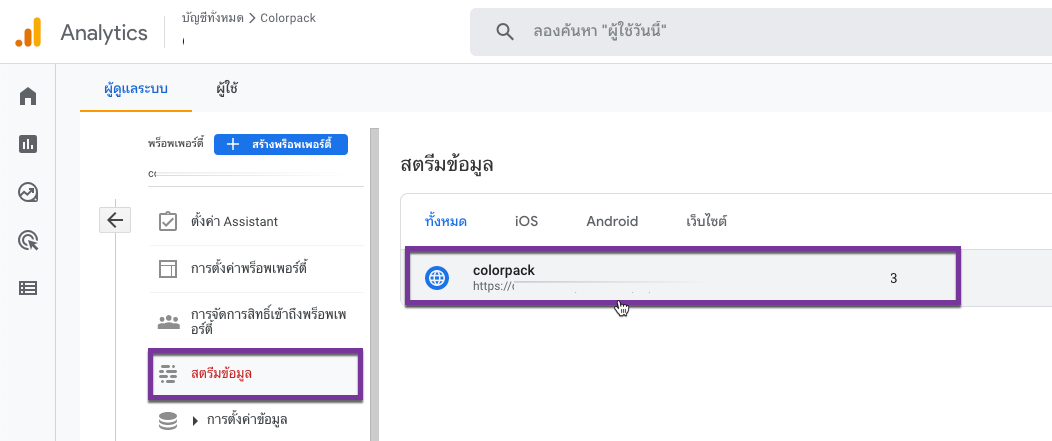
คลิกที่ ดูวิธีการติดแท็ก (View tag instruction) คลิกที่ No data received (ถ้าใส่ tag ในเว็บไปแล้วตรงนี้จะขึ้นเป็นข้อความสีเขียว ถ้าขึ้นตัวสีแดงแปลว่าตัวสตรีมยังไม่ได้เริ่มเก็บข้อมูล)
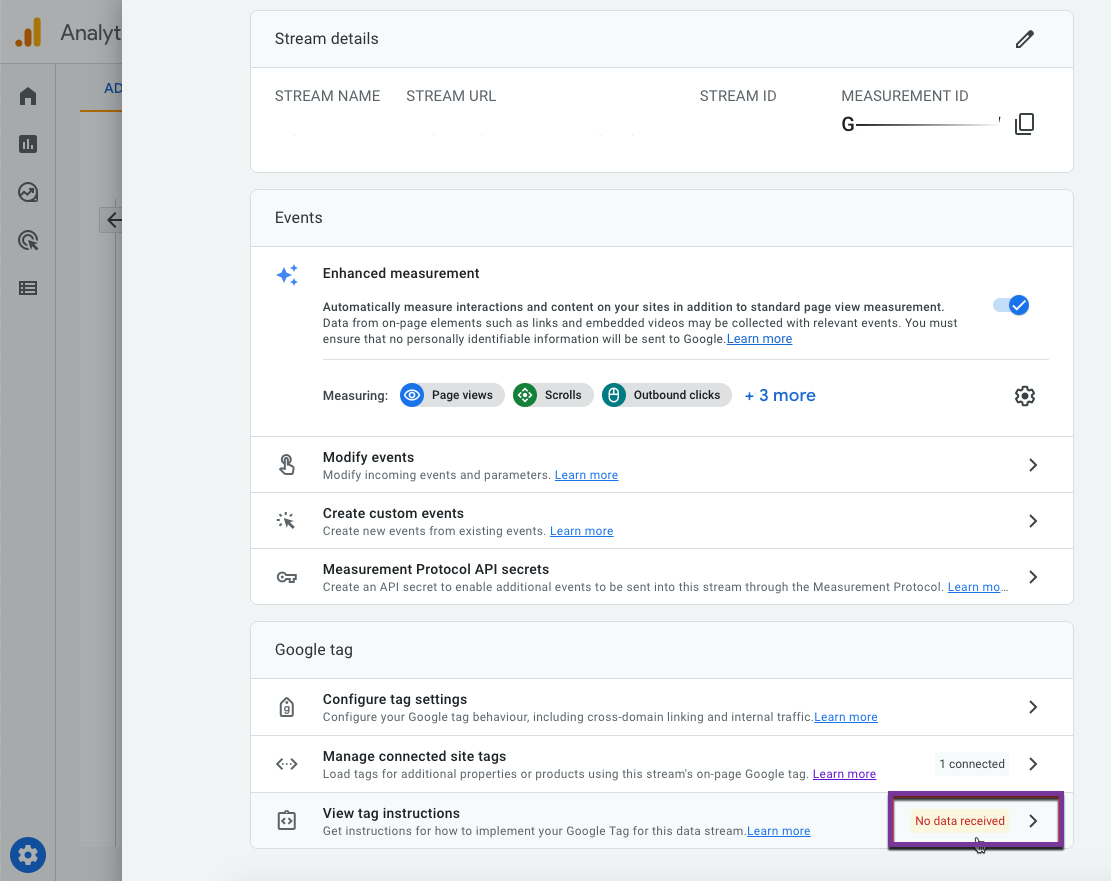
ในหน้าวิธีการติดตั้ง เลือก ติดตั้งด้วยตัวเอง
จากนั้น copy tag ทั้งหมดไปใส่ในเว็บไซต์ให้อยู่ภายใต้ <head> จากนั้นก็ลอง view code และเข้าไปเชคว่ามียอดเข้าดูหรือไม่ ถ้ามียอดเข้าดู แปลว่าวาง code ถูก
